Win10应用搜索功能不能用怎么办? Win10搜索索引失效的解决办法
电脑的应用搜索功能失效,这是有使用Win10系统用户碰到的问题,不知道怎么办,这篇文章是本站给大家分享的Win10应用搜索功能失效解决方法。

方法一:
1、首先,按键盘上的【 Win + S 】组合键,打开Windows搜索,搜索框输入【控制面板】,再点击【打开】系统给出的最佳匹配控制面板应用;

2、所有控制面板项窗口,切换到【大图标】查看方式,调整计算机的设置下,找到并点击【索引选项(更改 Windows 索引方式以加快搜索速度)】;

3、索引选项窗口,点击底下的【高级】;

4、第一个【索引设置】选项卡中间部分删除和重建索引,点击【重建】;

5、重建索引提示框,重建索引可能需要很长时间才能完成。某些视图和搜索结果在重建完成前可能不完整。点击【确定】;

6、提示索引完成,然后重启电脑即可;

方法二:
sfc
命令提示符中,输入并按回车执行【sfc /scannow】 命令,该命令主要是用来修复
系统文件的,不管是系统文件缺失,或损坏都可以修复sfc包括有以下命令:sfc /scannow:扫描所有受保护系统文件的完整性,并尽可能修复有问题的文件
sfc包括有以下命令:
- sfc /scannow:扫描所有受保护系统文件的完整性,并尽可能修复有问题的文件
- sfc /verifyonly:扫描所有受保护系统文件的完整性,不会执行修复操作
- sfc /scanfile:扫描引用的文件的完整性,如果找到问题,则修复文件(需指定完整路径)
- sfc /verifyfile:验证带有完整路径的文件的完整性,但不会执行修复操作
- sfc /offbootdir:对于脱机修复,指定脱机启动目录的位置
- sfc /offwindir:对于脱机修复,指定脱机Windows目录的位置
- sfc /logfile:对于脱机修复,通过指定日志文件路径选择性地启用记录

dism
命令提示符中,输入并按回车执行【DISM /Online /Cleanup-Image /CheckHealth】命令,该命令可以用来修复Windows系统镜像、安装程序、恢复程序和PE系统

初始化
1、命令提示符中,输入并按回车执行【systemreset -cleanpc】命令,可以唤起系统重置;

2、全新启动,这将删除所有应用和程序,但 Windows 标配的那些应用和程序除外。你的制造商安装的所有 Microsoft Store 应用也将保留。你的个人文件和一些 Windows 设置将保留;

以上就是Win10应用搜索功能失效的解决办法,希望大家喜欢,请继续关注脚本之家。
相关推荐:
win10搜索提示找不到指定文件怎么办? win10找不到指定文件解决办法
Win10/Win11怎么快速检索? windows系统本地搜索技巧总结
相关文章
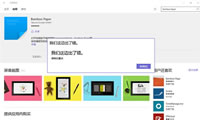 这篇文章主要介绍了win10应用商店提示我们这边出了错怎么回事?的相关资料,需要的朋友可以参考下本文详细内容介绍2022-10-24
这篇文章主要介绍了win10应用商店提示我们这边出了错怎么回事?的相关资料,需要的朋友可以参考下本文详细内容介绍2022-10-24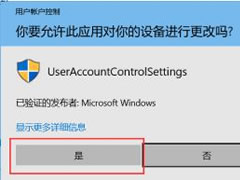 这篇文章主要介绍了win10打开软件弹出你要允许此应用的解决方法的相关资料,需要的朋友可以参考下本文详细内容介绍2022-09-14
这篇文章主要介绍了win10打开软件弹出你要允许此应用的解决方法的相关资料,需要的朋友可以参考下本文详细内容介绍2022-09-14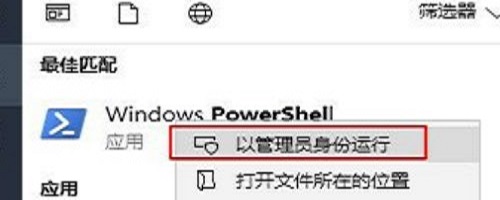
win10应用商店找不到了怎么办 win10应用商店恢复教程
通常情况下win10系统中是内置有应用商店的,不过如果遇到应用商店不见了或者是没有应用商店的情况的话,该怎么办呢,不用着急,下面小编来跟大家说说win10应用商店不见了怎么办2022-07-29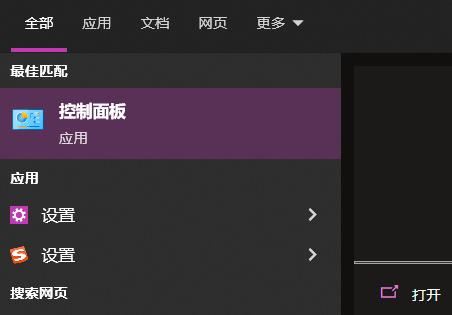
win10应用商店连不上网络怎么办 win10应用商店联网失败的3种解决办法
我们有时候在使用Win10的应用商店时会出现无法联网的情况,这导致我们界面无法加载出来,那么碰到这个问题应该怎么办呢?下面就和小编一起来看看应该如何解决吧2022-07-18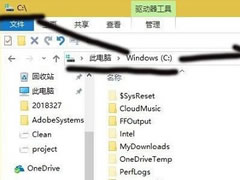 这篇文章主要介绍了win10应用商店下载安装的软件在哪里存放?的相关资料,需要的朋友可以参考下本文详细内容介绍2022-07-13
这篇文章主要介绍了win10应用商店下载安装的软件在哪里存放?的相关资料,需要的朋友可以参考下本文详细内容介绍2022-07-13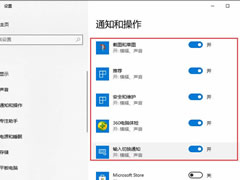
如何关闭win10系统通知?win10关闭系统和应用消息通知的方法
这篇文章主要介绍了如何关闭win10系统通知?win10关闭系统和应用消息通知的方法的相关资料,需要的朋友可以参考下本文详细内容介绍2022-06-26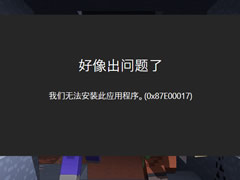 这篇文章主要介绍了win10应用商店提示错误代码0x87e00017解决方法的相关资料,需要的朋友可以参考下本文详细内容介绍2022-06-09
这篇文章主要介绍了win10应用商店提示错误代码0x87e00017解决方法的相关资料,需要的朋友可以参考下本文详细内容介绍2022-06-09
win10应用商店打不开是怎么回事?win10微软应用商店无法加载的修复教程
这篇文章主要介绍了win10应用商店打不开是怎么回事?win10微软应用商店无法加载的修复教程的相关资料,需要的朋友可以参考下本文详细内容介绍2022-06-08
win10打开图片需要新应用打开此ms-gaming解决方法
这篇文章主要介绍了win10打开图片需要新应用打开此ms-gaming解决方法的相关资料,需要的朋友可以参考下本文详细内容介绍2022-05-26
win10电脑运行库提示rundll32.exe应用程序错误怎么解决
这篇文章主要介绍了win10电脑运行库提示rundll32.exe应用程序错误怎么解决的相关资料,需要的朋友可以参考下本文详细内容介绍2022-05-26


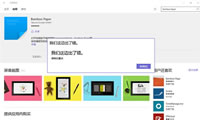
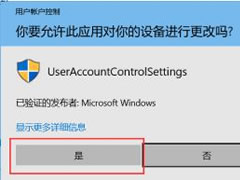
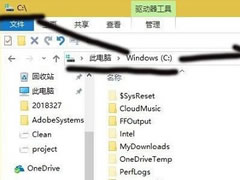
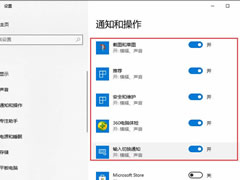
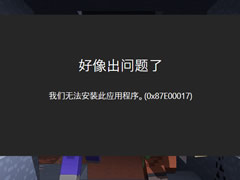



最新评论